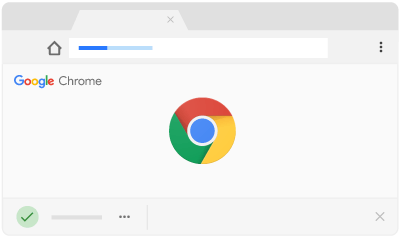
Para usuários de Google Chrome, baixar arquivos no Google Chrome tem uma experiência distinta; além do fato de que os arquivos baixados podem ser salvos e abertos no Chrome (ou abertos diretamente de um aplicativo associado).
Há momentos em que concordamos com vários downloads em nossos navegadores; O Chrome é, obviamente, um navegador, portanto, pode permitir vários downloads, mas não da maneira que os usuários estão acostumados.
Relacionado:
- iPhone não pode receber chamadas ou texto, aqui está a solução real
- 10 melhores softwares de limpeza para o seu Mac
- Como corrigir “iMessage aguardando ativação”
- Como corrigir nenhum alerta ou som de notificação de texto ou mensagem no iPhone
- Como recuperar o teclado Emoji no seu iPhone
Isso levou os usuários a escolher outros navegadores como navegador de escolha para quando baixar vários arquivos. Isso não significa que o Google Chrome não possa fazer a mesma coisa.
Significa apenas que o Google Chrome está tomando medidas de segurança contra vários downloads; está protegendo o usuário contra sites maliciosos, que usariam a janela de download múltiplo para propagar vírus e outros materiais indesejados nocivos.
Com o recurso de downloads de vários arquivos ativado em um navegador, os sites tentariam baixar arquivos adicionais sempre que pudessem.
Embora a intenção por trás disso seja honesta e com propósito na maioria das vezes, alguns sites obscuros definitivamente usariam o recurso de obter arquivos que você não deseja no seu dispositivo ou, pior ainda, um vírus.
Google Chrome não quer isso, e é por isso que não permite vários downloads por padrão, e escondeu a opção de deixá-lo fora de vista.
Se você realmente deseja que os sites visitados baixem vários arquivos no Google Chrome, existe uma maneira, e esta postagem mostra como.
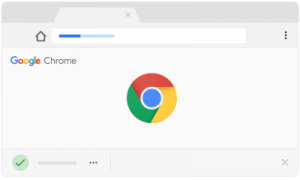
Como habilitar vários downloads de arquivos no Google Chrome
Direto, para alterar as configurações no Google Chrome para permitir que você tenha múltiplos downloads no seu dispositivo. A primeira coisa a fazer, é claro, é abrir o Chrome navegador.
Enquanto estiver no ambiente do navegador, vá para o Menu que você pode encontrar no canto superior direito da tela; no Menu, escolha Configurações.
Como alternativa, você pode acessar as configurações do Chrome abrindo a barra de endereço e inserindo chrome: // settings (é bacana se for uma maneira nerd de acessar as configurações)
Uma vez nas Configurações, você rolará para baixo até a parte inferior da tela para encontrar Avançado; selecione-o e entre no Seção de privacidade e segurança. Enquanto estiver lá, selecione Configurações de conteúdo.
Na tela Configurações de conteúdo, você selecionará Transferências automáticas. Ao fazer isso, você verá uma das duas configurações: “Não permitir que nenhum site baixe vários arquivos automaticamenteouPerguntar quando um site tenta baixar arquivos automaticamente após o primeiro arquivo (recomendado)".
Se for a opção de configuração anterior, você precisará selecionar o botão de alternância para habilitar vários downloads de arquivos; se for a última opção de configuração, você não precisará realizar nenhuma ação adicional, pois significa que as configurações já estão habilitadas.
Feche a janela Configurações quando terminar e você terá vários downloads de arquivos ativados. Outra coisa a notar é que você pode bloquear ou permitir vários downloads de arquivos por site.
Para isso, basta entrar no Janela de download automático, você vê a opção de bloquear ou permitir sites individuais específicos. Isso é útil quando você tem certeza de que não deseja que alguns sites mantenham baixando arquivos em segundo plano.
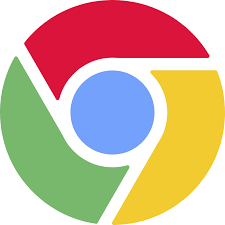






Deixe um comentário